Jika Anda ingin mengubah beberapa pengaturan router dasar atau lanjutan dan mengelola jaringan WiFi Anda, Anda harus tahu cara mengakses pengaturan ini di tempat pertama. Lebih tepatnya, Anda perlu mempelajari langkah-langkah login router u-verse yang tepat dan inilah yang akan kami bahas dalam artikel ini. Selain itu, kami akan menjelaskan cara mengamankan jaringan rumah Anda di tingkat dasar.
Jadi, mari kita mulai!
Apa yang kau butuhkan:
- Router nirkabel u-verse
- Koneksi jaringan lokal melalui WiFi atau kabel jaringan
- Detail login default u-verse
- Perangkat (PC/Laptop, Smartphone, Tablet)
Apa detail router ATT U-Verse default?
Att u-verse router menggunakan detail login berikut:
IP default: 192.168.1.254
Kode Akses Kata Sandi/Perangkat Default: Anda akan menemukannya dicetak pada stiker di router
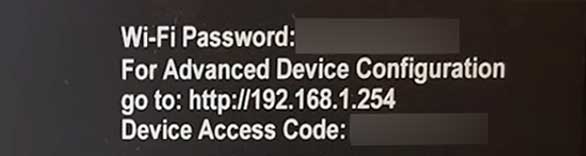
Bagaimana cara masuk ke router u-verse?
Mengakses pengaturan router u-u-verse cukup mudah dan mudah jika Anda memiliki detail login yang benar dan akses ke jaringan. Jadi, mari kita lihat apa yang harus kita lakukan sekarang.
Langkah 1 - Sambungkan perangkat ke jaringan
Hal pertama dan terpenting yang harus dilakukan adalah menghubungkan perangkat yang Anda gunakan (PC/Laptop, Smartphone, Tablet) ke jaringan lokal. Jika perangkat Anda mendukung koneksi kabel, sambungkan ke router dengan kabel Ethernet. Selain lebih stabil, koneksi ini memungkinkan Anda untuk mengakses pengaturan router tanpa kode akses perangkat. Tetapi jika Anda dapat menghubungkan perangkat Anda hanya dengan WiFi, itu bukan masalah. Hal utama di sini adalah terhubung, tidak masalah jenis koneksi mana yang akan Anda gunakan.
Langkah 2 - Buka browser web di perangkat Anda
Sekarang, luncurkan browser web yang sudah Anda miliki di perangkat Anda. Ini digunakan untuk mengakses antarmuka berbasis web dan membuat manajemen router dan konfigurasi lebih mudah. Terserah Anda mana yang akan Anda gunakan, pastikan Anda menginstal versi terbaru. Versi lama browser kadang -kadang dapat mempengaruhi proses login router.
Langkah 3 - Masukkan IP ATT U -Verse di bilah alamat
Seperti yang telah kami sebutkan di atas, alamat IP router u-verse default adalah 192.168.1.254 . Anda perlu mengetik IP ini di bilah alamat browser web. Ini penting karena beberapa orang mengetiknya di bilah pencarian dan bukannya antarmuka berbasis web yang mereka lihat hasil pencarian untuk istilah ini.
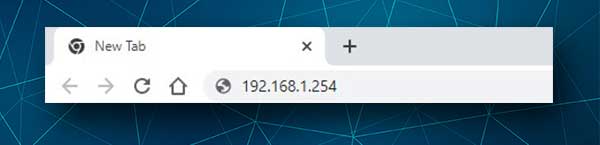
Jika IP adalah gateway default router, Anda akan melihat Halaman Beranda Router ATT U-Verse yaitu antarmuka berbasis web. Jika tidak muncul, temukan gateway default dengan mengikuti panduan ini di sini .
Langkah 4 - Masukkan kode akses perangkat ATT U -Verse
Jika Anda terhubung menggunakan koneksi kabel, Anda tidak boleh diminta untuk memasukkan kode akses perangkat.
Namun, jika Anda menggunakan koneksi WiFi Anda, Anda akan diminta untuk memasukkan kode akses perangkat untuk terus mengelola pengaturan router ATT atau ketika Anda mencoba menyimpan perubahan Anda.
Langkah 5 - Mulailah Mengelola Pengaturan U -Verse ATT
Catatan: Disarankan untuk membuat cadangan dari pengaturan router saat ini, untuk berjaga -jaga jika ada yang salah. Jauh lebih mudah untuk mengembalikan pengaturan itu kembali daripada mengatur router dari awal.
Sekarang Anda dapat mengubah pengaturan router Anda seperti yang Anda suka. Namun, kami sarankan untuk mengubah yang berikut pertama: Kode akses perangkat default, nama jaringan WiFi default, dan kata sandi WiFi. Perubahan ini akan meningkatkan keamanan jaringan Anda. Lagi pula, disarankan untuk mengubah kata sandi wifi Anda dari waktu ke waktu.
Bagaimana cara mengubah kode akses perangkat u-verse?
Bergantung pada model router antarmuka berbasis web mungkin terlihat berbeda tetapi Anda tidak boleh memiliki masalah menemukan pengaturan yang ingin Anda ubah.
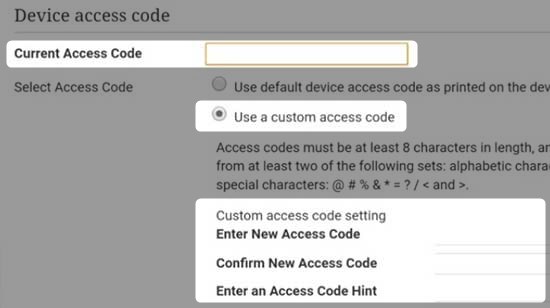
Saat Anda mengakses pengaturan router ATT U-Verse Anda klik pada tab Pengaturan , dan kemudian di baris kedua klik pada info sistem dan pastikan kode akses dipilih.
Anda harus memasukkan kode akses perangkat default, lalu klik tombol radio di depan menggunakan kode akses khusus dan memasukkan kode akses perangkat baru Anda dua kali di bidang di bawah ini.
Juga, disarankan untuk mengatur petunjuk kode akses , untuk membuatnya lebih mudah diingat jika Anda melupakannya.
Klik tombol Simpan untuk mengonfirmasi perubahan. Jika semuanya benar, Anda akan melihat pesan yang berhasil konfigurasi .
Jika Anda tidak masuk dari dasbor admin router secara otomatis, Anda harus keluar dan kemudian masuk lagi dengan kode akses perangkat baru.
Bacaan yang Disarankan:
- Apakah Google Nest Wi-Fi bekerja dengan Att U-Verse? (Panduan Pengaturan)
- Att wi-fi terhubung tetapi tidak berfungsi (pemecahan masalah att wi-fi)
- Bagaimana cara menghindari biaya penghentian dini ATT?
- Bagaimana cara menonaktifkan WPS di att router?
- Memperbaiki layanan router att uverse lampu merah padat
Bagaimana cara mengubah nama dan kata sandi wifi u-u-verse?
Setelah Anda masuk ke router, Anda dapat mengubah pengaturan WiFi untuk jaringan nirkabel 2.4 dan 5GHz jadi pastikan untuk mengulangi langkah -langkah untuk jaringan 5GH setelah Anda selesai mengatur yang 2.4GHz .
Di tab Pengaturan , pilih LAN dan kemudian Wi-Fi .
Di bidang Network Name (SSID) Hapus nama jaringan lama dan ketik yang baru.
Di bagian Kata Sandi Wi-Fi , periksa tombol Radio Kata Sandi Jaringan Wi-Fi Kustom . Setelah itu masukkan kata sandi nirkabel baru Anda di bidang masukkan kata sandi .
Klik Simpan untuk mengonfirmasi perubahan.
Perangkat Anda akan terputus dari jaringan sekarang, jadi masuk dengan kata sandi nirkabel baru ke nama jaringan WiFi baru.
Kata -kata terakhir
Kami berharap login router u-verse berhasil dan tanpa masalah. Meskipun Anda mungkin tidak perlu mengakses pengaturan router sangat sering, lain kali Anda ingin membuat beberapa perubahan, itu akan jauh lebih cepat dan lebih mudah. Pastikan untuk menyimpan detail login u-verse di tempat yang aman. Anda akan membutuhkan yang khusus dan juga yang default. Jika Anda lupa kode akses perangkat khusus, Anda harus mengatur ulang router u-verse Anda ke default pabrik . Setelah itu, Anda akan dapat masuk dengan detail login default dan mengatur router lagi.
